php小编新一为您介绍win11连蓝牙耳机声音闷的解决方法。在使用win11系统时,有时候连接蓝牙耳机后会出现声音闷的问题,给用户带来困扰。这种情况可能是由于系统设置或者设备驱动问题引起的。在本文中,我们将为您详细解析win11连蓝牙耳机声音闷的原因,并提供一些解决方法,帮助您快速解决这个问题,享受高品质的音乐体验。无论您是工作还是娱乐,这些方法都将为您提供有效的解决方案。
Win11连蓝牙耳机声音闷问题解析
1、首先我们通过开始菜单打开设置。
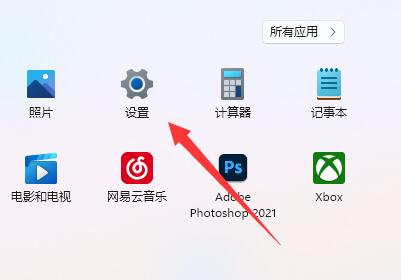
2、接着打开其中的声音设置。
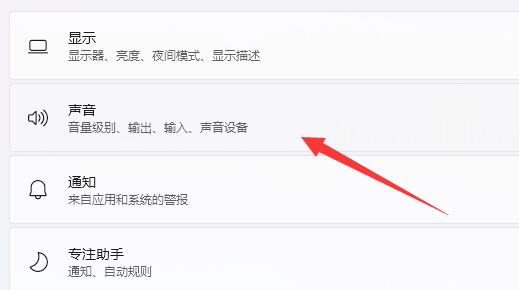
3、然后打开最下面的更多声音设置。
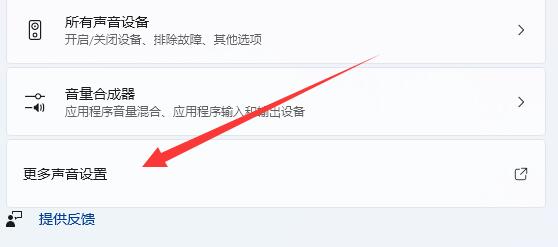
4、打开后,右键需要使用的声音设备,打开属性。
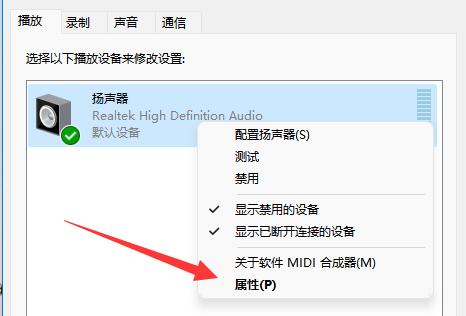
5、最后在增强里禁用所有声音并保存即可。
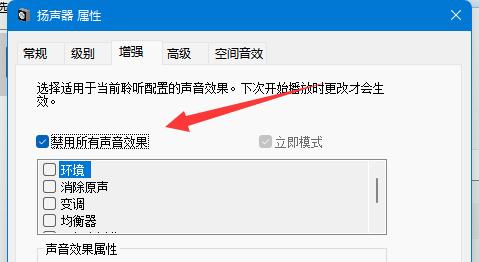
方法二:
1、根据用户的反馈,与win11的免提服务有关。
2、右键开始菜单,打开设备管理器。

3、依次展开声音、视频和游戏控制器以及音频输入和输出设备。
4、将其中带有handsfree的设备全部卸载就可以了。
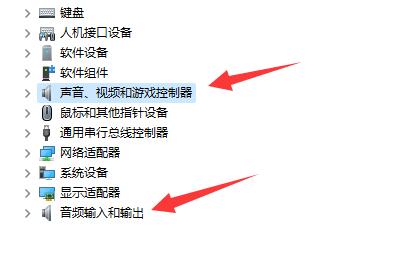
以上就是解决Win11蓝牙耳机声音闷的方法的详细内容,更多请关注php中文网其它相关文章!

每个人都需要一台速度更快、更稳定的 PC。随着时间的推移,垃圾文件、旧注册表数据和不必要的后台进程会占用资源并降低性能。幸运的是,许多工具可以让 Windows 保持平稳运行。

Copyright 2014-2025 https://www.php.cn/ All Rights Reserved | php.cn | 湘ICP备2023035733号